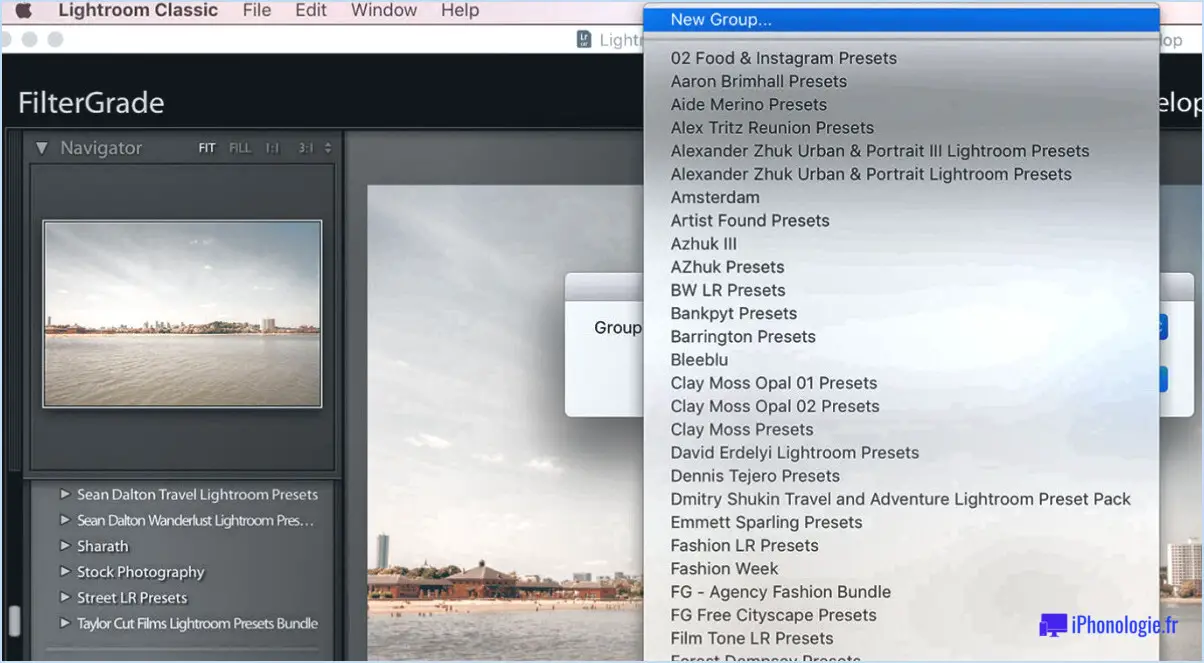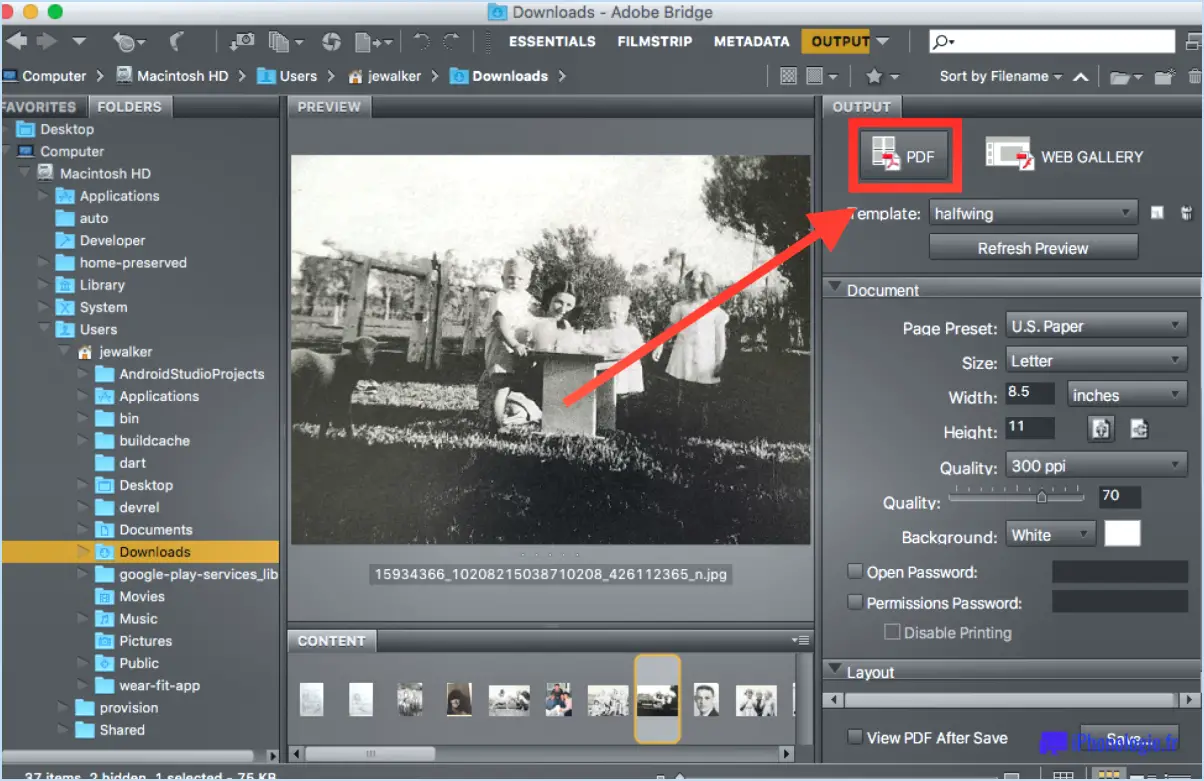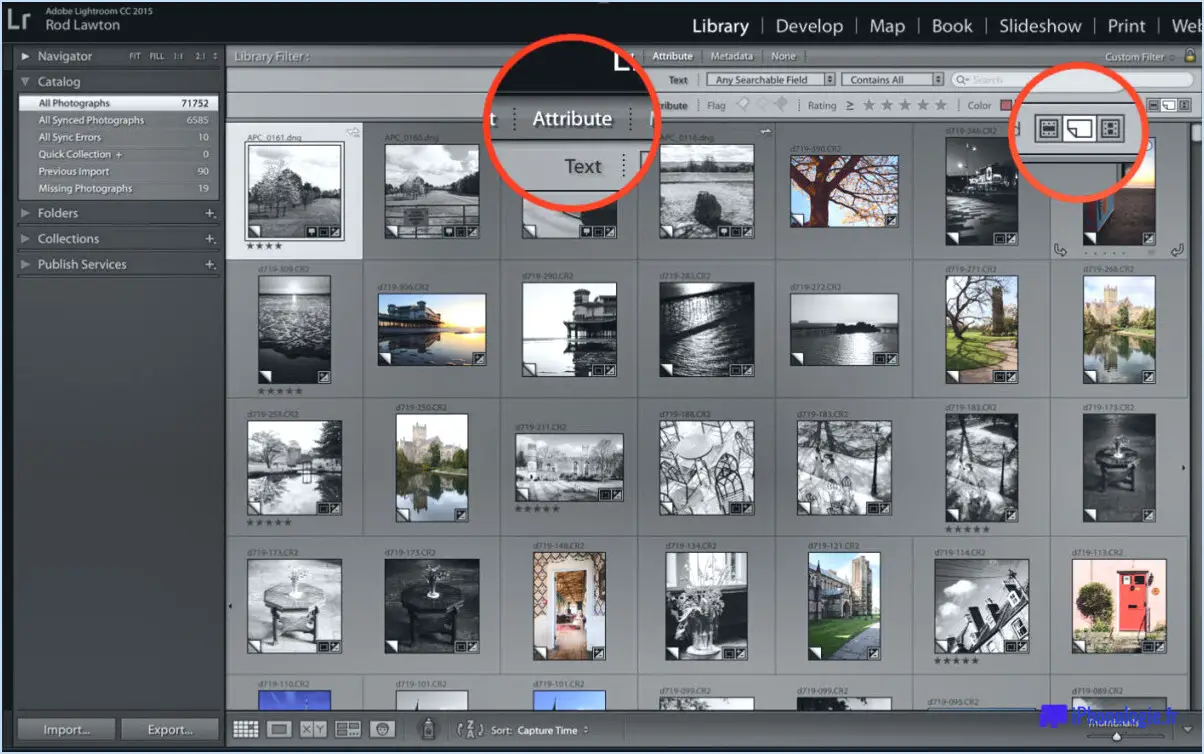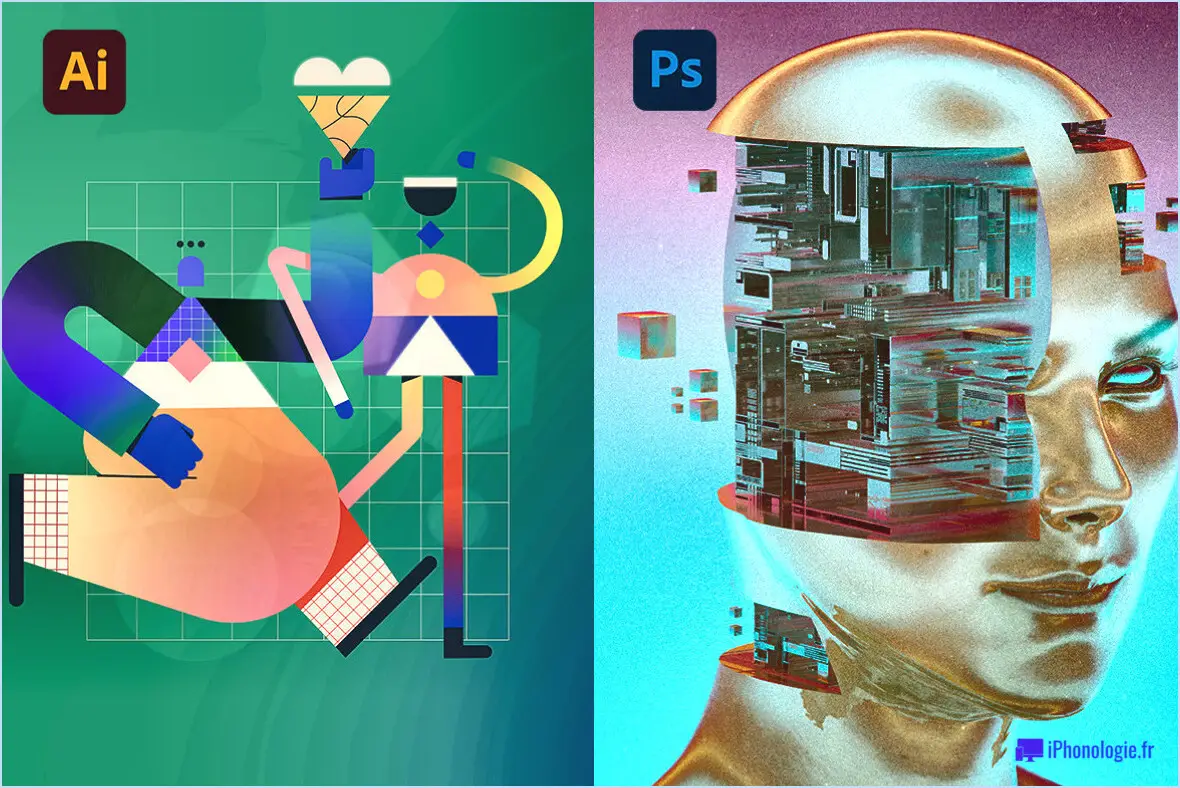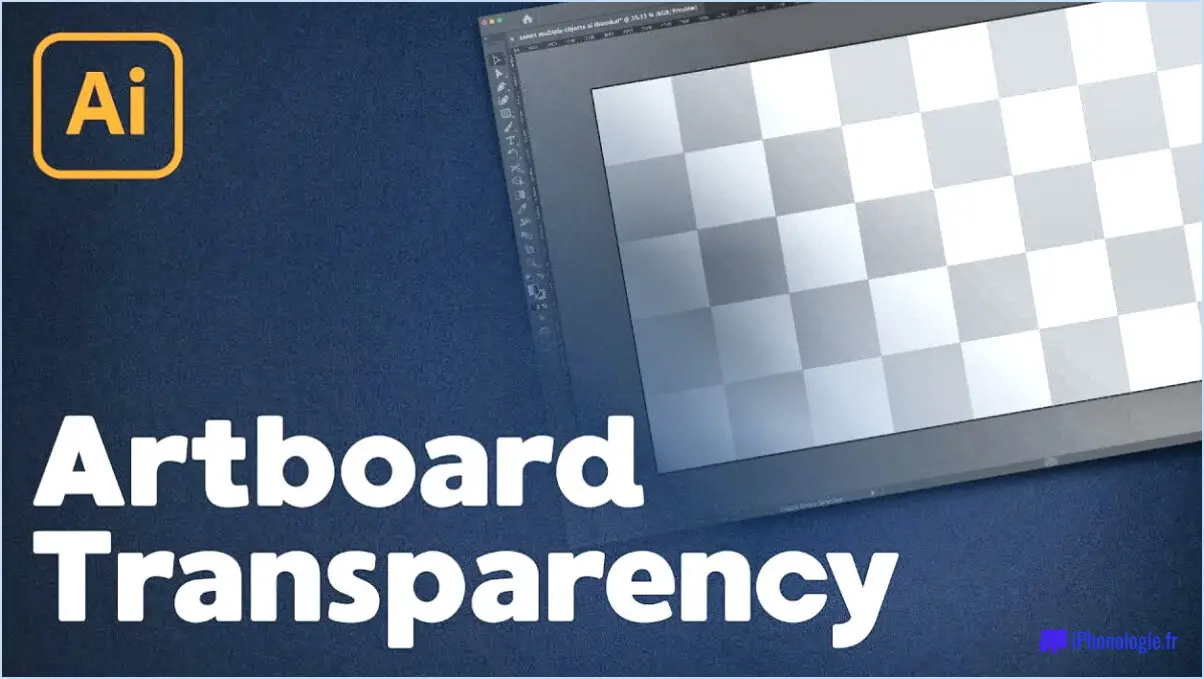Comment changer la pochette d'un album sur android?
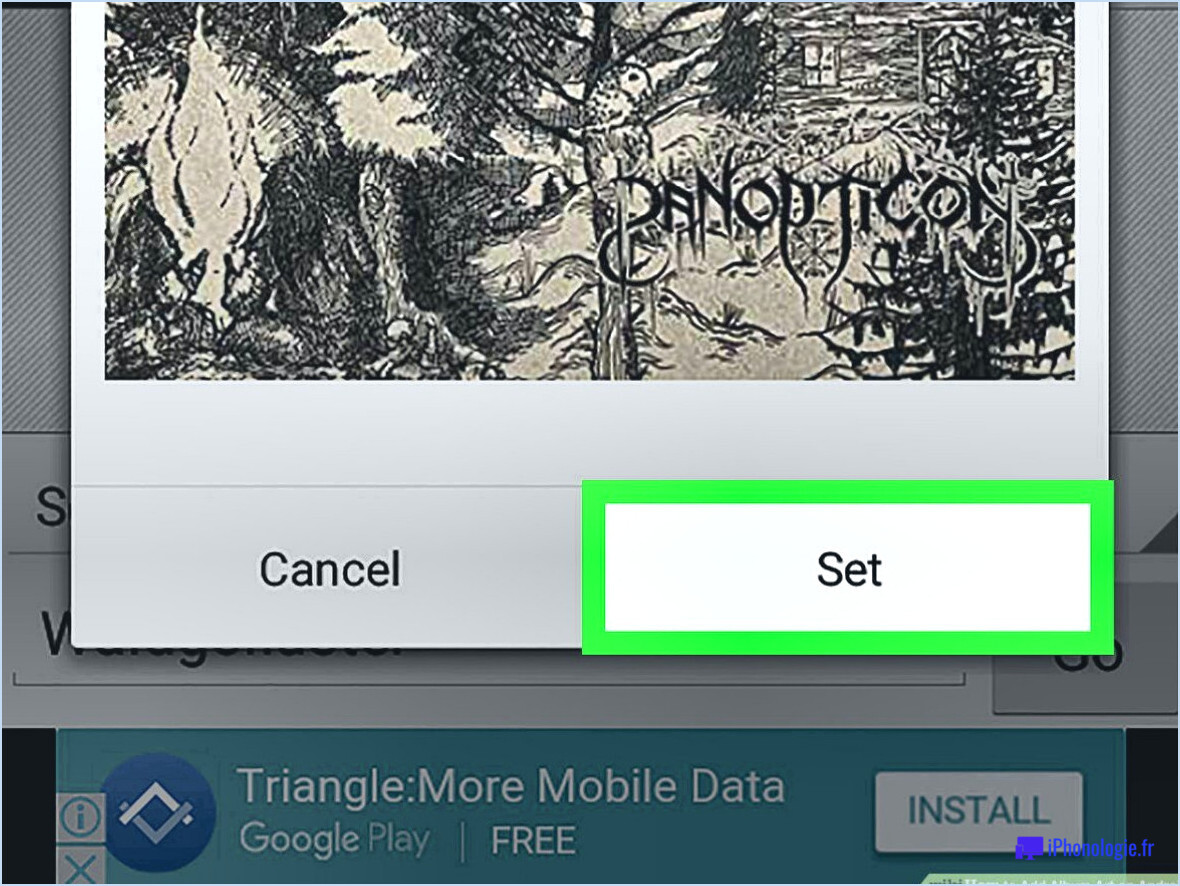
Si vous souhaitez modifier la pochette d'un album sur votre appareil Android, il existe plusieurs façons de le faire. L'une d'entre elles consiste à utiliser l'application Google Play Music. Voici un guide étape par étape :
- Ouvrez l'application Google Play Music sur votre appareil Android.
- Naviguez jusqu'à l'écran "Albums".
- Trouvez l'album dont vous souhaitez modifier la pochette et appuyez dessus.
- Sur l'écran de l'album, vous devriez voir un bouton intitulé "Modifier la pochette". Tapez dessus.
- Une liste des styles artistiques disponibles s'affiche alors. Sélectionnez celui que vous souhaitez utiliser.
- Après avoir sélectionné la nouvelle illustration, cliquez sur "Enregistrer" pour appliquer les modifications.
Si vous utilisez une autre application musicale ou si vous souhaitez modifier manuellement la pochette de l'album, vous pouvez le faire en suivant les étapes suivantes :
- Ouvrez votre application de gestion de fichiers préférée sur votre appareil Android.
- Naviguez jusqu'au dossier dans lequel l'album est stocké.
- Recherchez un fichier nommé "folder.jpg" ou "cover.jpg" (selon l'application, il peut s'appeler autrement).
- Si vous trouvez ce fichier, supprimez-le. Cela supprimera l'illustration actuelle de l'album.
- Trouvez l'image que vous souhaitez utiliser comme nouvelle pochette et renommez-la en "folder.jpg" ou "cover.jpg".
- Déplacez la nouvelle image dans le dossier de l'album.
- Actualisez votre application musicale et la nouvelle pochette devrait s'afficher.
Il est important de noter que toutes les applications musicales n'utilisent pas la même méthode pour stocker les pochettes d'album. Cependant, elles devraient fonctionner pour la plupart des lecteurs de musique sur Android.
En résumé, la modification de la pochette d'un album sur Android peut s'effectuer de différentes manières, en fonction de l'application que vous utilisez. Si vous utilisez Google Play Music, vous pouvez modifier la pochette dans l'application elle-même. Si vous utilisez une autre application, vous devrez peut-être remplacer manuellement le fichier de la pochette dans le dossier de l'album à l'aide d'une application de gestion de fichiers. Grâce à ces étapes, vous devriez pouvoir modifier facilement et rapidement la pochette d'un album sur votre appareil Android.
Comment obtenir la pochette d'un album sur mon Android?
Pour obtenir une pochette d'album sur votre appareil Android, plusieurs options s'offrent à vous. Tout d'abord, vous pouvez utiliser une application tierce comme ArtFlow pour créer des pochettes d'album personnalisées. D'autre part, vous pouvez utiliser l'application de galerie intégrée d'Android pour trouver et appliquer des illustrations d'album. Voici la marche à suivre pour trouver et appliquer une pochette d'album à l'aide de l'application Galerie :
- Ouvrez le Google Play Store et assurez-vous que l'option "Mise à jour automatique des applications" est activée.
- Ouvrez l'application Galerie et naviguez jusqu'à l'album pour lequel vous souhaitez trouver des illustrations.
- Tapez sur l'album pour l'ouvrir, puis tapez sur le bouton de menu à trois points dans le coin supérieur droit.
- Sélectionnez "Artwork" dans le menu, puis choisissez l'image que vous souhaitez utiliser.
- Tapez sur "Enregistrer" pour appliquer l'illustration à l'album.
L'utilisation de l'application Galerie pour trouver et appliquer les pochettes d'album est une solution simple et facile qui ne nécessite aucun téléchargement ou achat supplémentaire.
Comment modifier la photo de couverture d'un album partagé?
Pour modifier la photo de couverture d'un album partagé, procédez comme suit :
- Ouvrez l'album partagé en cliquant dessus.
- Cliquez sur les trois lignes dans le coin supérieur gauche de la page.
- Sélectionnez "Modifier la photo de couverture" parmi les options qui s'affichent.
- Choisissez une nouvelle photo dans votre bibliothèque ou téléchargez-en une nouvelle.
- Ajustez la photo pour qu'elle s'adapte au cadre de la couverture si nécessaire.
- Cliquez sur "Enregistrer" pour que la nouvelle photo de couverture apparaisse dans l'album.
Voilà, c'est fait ! En suivant ces étapes simples, vous pouvez facilement modifier la photo de couverture d'un album partagé. Gardez à l'esprit que toute personne ayant accès à l'album partagé pourra voir la nouvelle photo de couverture.
Comment modifier la vignette d'un album sur mon iPhone?
Pour modifier la vignette d'un album sur votre iPhone, ouvrez l'application Photos et sélectionnez l'album que vous souhaitez modifier. Recherchez trois lignes horizontales dans le coin supérieur gauche de l'écran de l'album, puis appuyez dessus. Dans les options affichées, sélectionnez "Modifier la vignette". Un nouvel écran s'ouvre et affiche toutes les images de l'album. Vous pouvez alors sélectionner une nouvelle image à utiliser comme vignette de l'album. Une fois la nouvelle vignette choisie, cliquez sur "Terminé" dans le coin supérieur droit pour enregistrer les modifications. C'est aussi simple que cela !
Comment faire d'une image une couverture d'album?
Pour faire d'une photo une couverture d'album, il y a plusieurs façons de procéder. La première consiste à utiliser un éditeur de photos pour recadrer l'image et y ajouter du texte ou des illustrations. Voici comment procéder :
- Choisissez votre image : Choisissez l'image que vous souhaitez utiliser pour la couverture de votre album.
- Recadrez l'image : Utilisez un éditeur de photos pour recadrer l'image aux dimensions souhaitées pour votre couverture d'album. Les dimensions courantes des couvertures d'album sont 12x12 pouces ou 3000x3000 pixels.
- Ajoutez du texte ou des illustrations : Utilisez le même éditeur de photos pour ajouter du texte, des logos ou d'autres illustrations à l'image.
Une autre façon de créer une pochette d'album consiste à prendre une photo de la pochette souhaitée et à utiliser un concepteur en ligne pour créer une pochette personnalisée. Vous pouvez trouver divers outils en ligne gratuits pour concevoir des couvertures d'album avec des modèles préétablis ou créer votre propre design à partir de zéro.
Quelle que soit la méthode choisie, veillez à ce que la pochette de votre album soit visuellement attrayante et reflète votre musique.
Quelle est la meilleure application pour les pochettes d'album?
Si vous cherchez la meilleure application pour créer des pochettes d'album, vous pouvez consulter CoverFlow d'Apple, Covers d'Instagram et Cover Art de Google. Chacune de ces applications présente des caractéristiques uniques qui en font des options intéressantes pour différents utilisateurs. Par exemple, CoverFlow d'Apple est une application intuitive qui vous permet de créer facilement de superbes couvertures d'album. Covers by Instagram est parfaite si vous souhaitez partager votre pochette d'album avec un public plus large, grâce à ses fonctions intégrées de partage sur les médias sociaux. Enfin, Cover Art de Google est une excellente option si vous souhaitez une application simple et directe qui vous permette de créer des pochettes d'album rapidement et facilement.
Comment ajouter une image à un fichier musical?
Pour ajouter une image à un fichier musical, plusieurs possibilités s'offrent à vous. L'une d'entre elles consiste à utiliser un éditeur de photos comme Photoshop ou GIMP pour modifier l'image et l'enregistrer dans un fichier. Ensuite, utilisez un programme comme iTunes ou Windows Media Player pour ajouter l'image aux métadonnées du fichier musical. Une autre option consiste à utiliser Media Player Classic (MPC) pour ouvrir le fichier musical et visualiser les images qui y sont incorporées. Cette méthode vous permet de voir toutes les illustrations existantes et d'en ajouter de nouvelles.
Quel est le meilleur lecteur de musique pour Android?
Le meilleur lecteur de musique pour Android dépend de vos besoins. Cependant, il y a quelques bonnes options à considérer. Si vous préférez un lecteur de musique basique, l'application Google Play Music est un excellent choix. Si vous souhaitez accéder à une vaste bibliothèque musicale, Spotify est une option très prisée. Enfin, si vous avez déjà investi dans l'écosystème Apple, Apple Music est la meilleure option pour vous.
Comment utiliser Cover Art Downloader?
Pour utiliser Cover Art Downloader, suivez les étapes suivantes :
- Ouvrez l'application et connectez-vous.
- Cliquez sur l'onglet "Téléchargements" en haut de la page.
- Sous "Articles", sélectionnez l'article dont vous souhaitez télécharger la couverture.
- Sur le côté droit de l'écran, sous "Couverture", sélectionnez le fichier de couverture que vous souhaitez télécharger.
- Cliquez sur le bouton bleu "Télécharger".
Voilà, c'est fait ! Grâce à ces étapes simples, vous pouvez facilement télécharger les illustrations de couverture de vos articles préférés.
Comment mettre des images en musique?
Pour mettre des images en musique, il existe plusieurs méthodes. Des logiciels tels que Garage Band ou Music Maker peuvent être utilisés à cette fin. Ces logiciels peuvent être téléchargés gratuitement et peuvent vous aider à créer et à éditer des pistes musicales qui peuvent être synchronisées avec vos images. En outre, vous pouvez utiliser des plateformes en ligne telles que SoundCloud ou YouTube pour télécharger et synchroniser votre musique avec vos photos. N'oubliez pas de vous assurer que vous disposez des droits nécessaires pour utiliser la musique et les images avant de les publier.